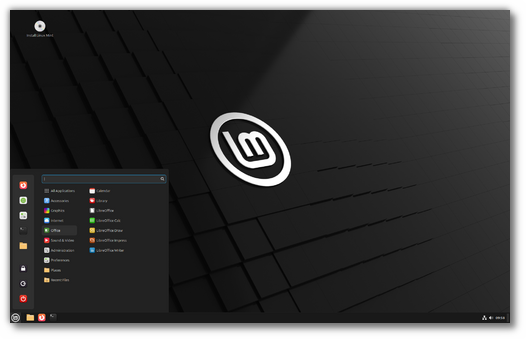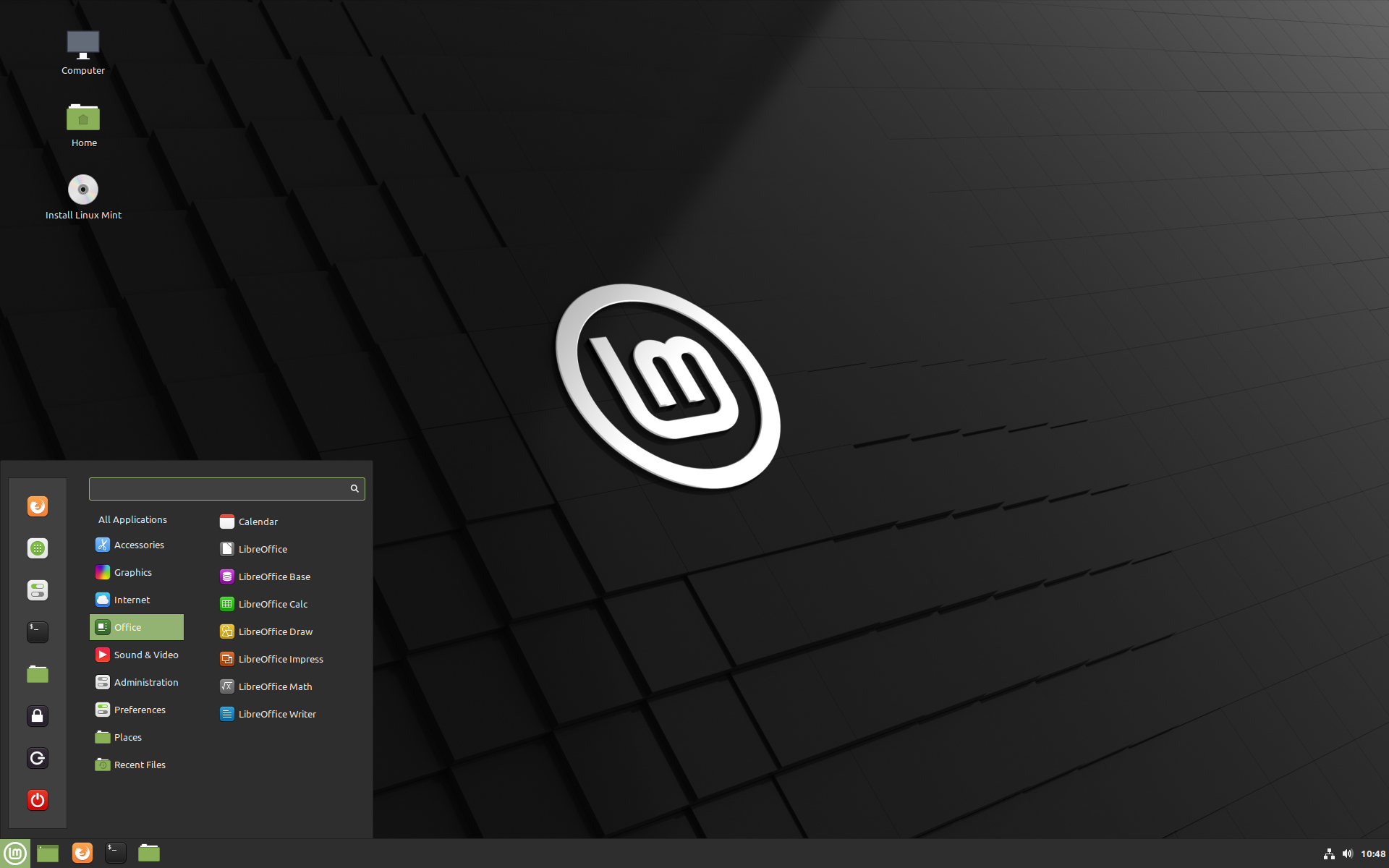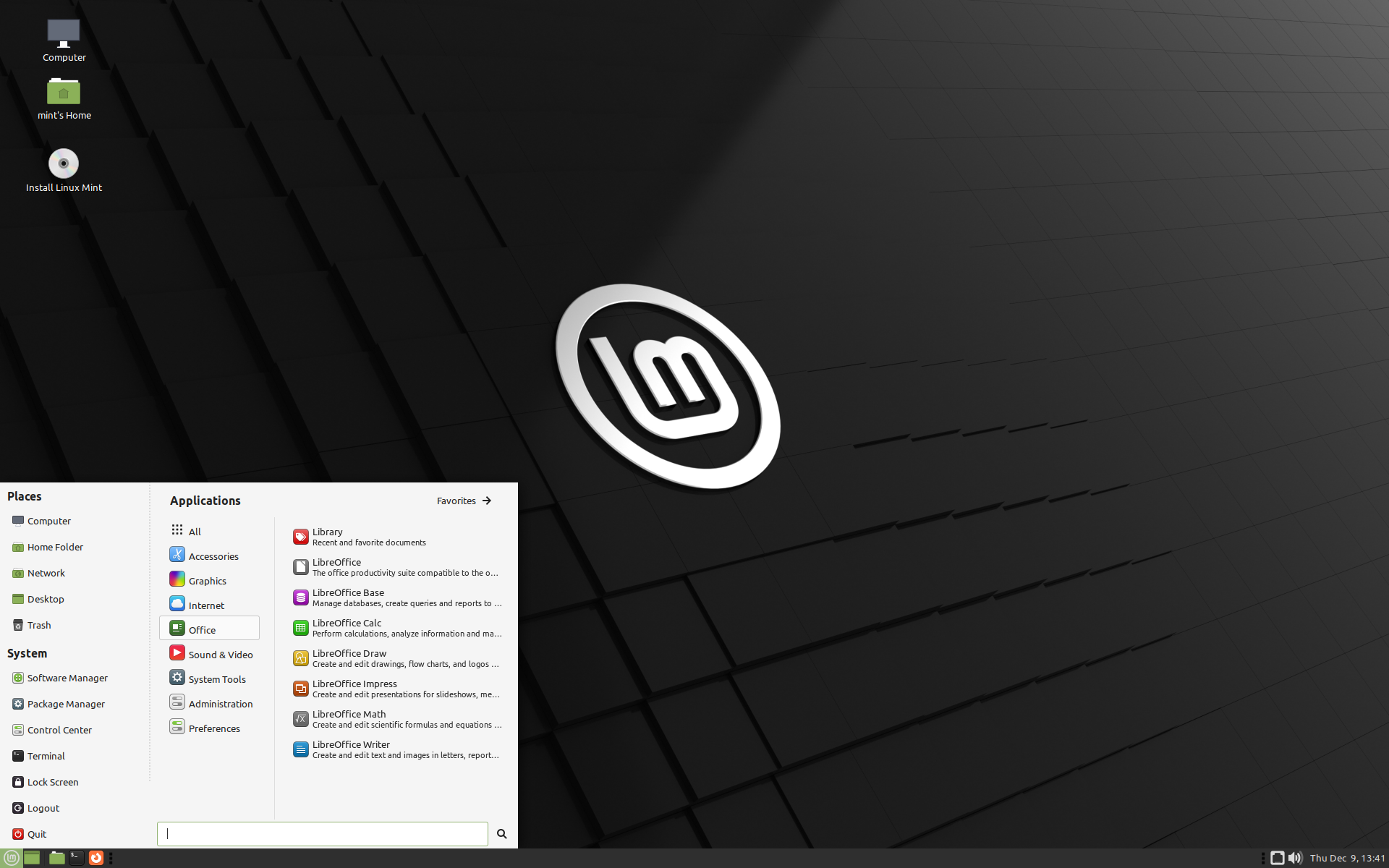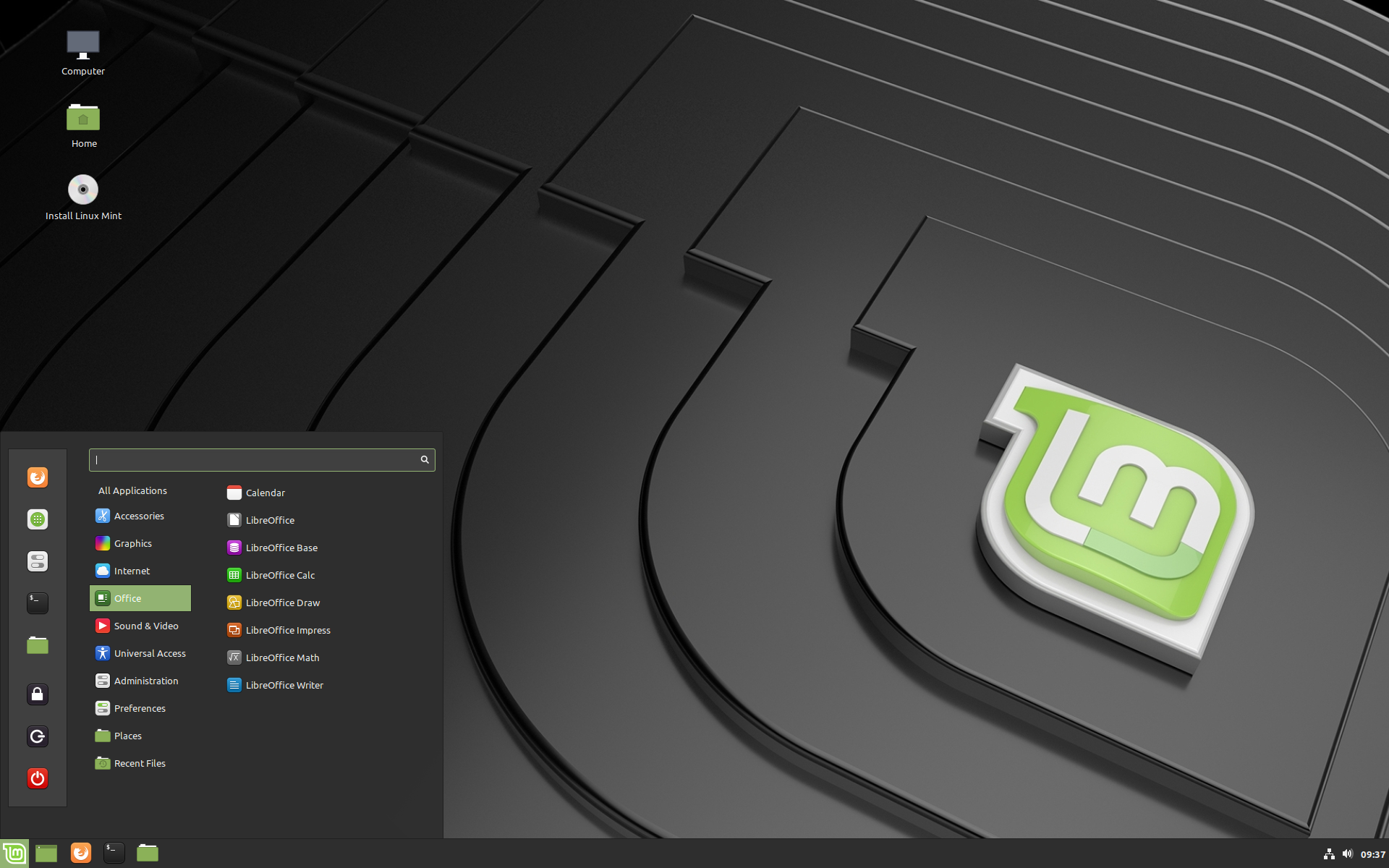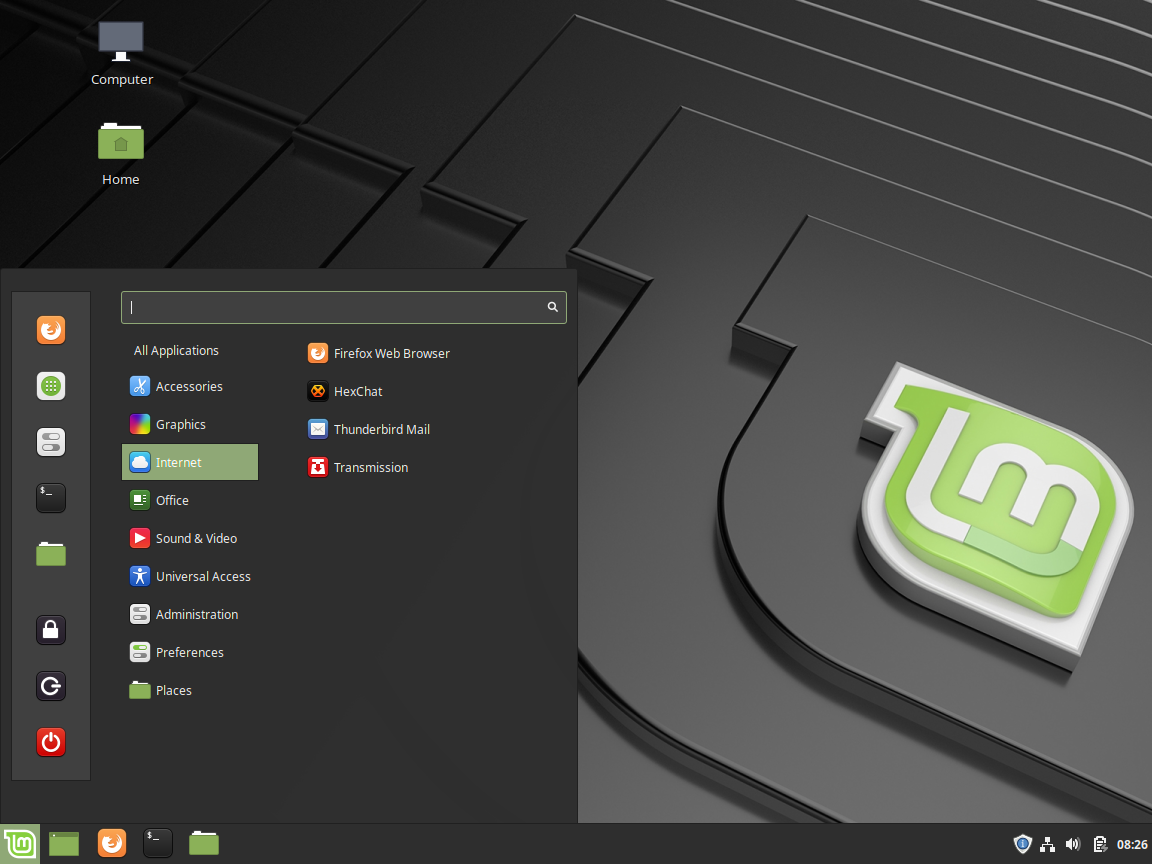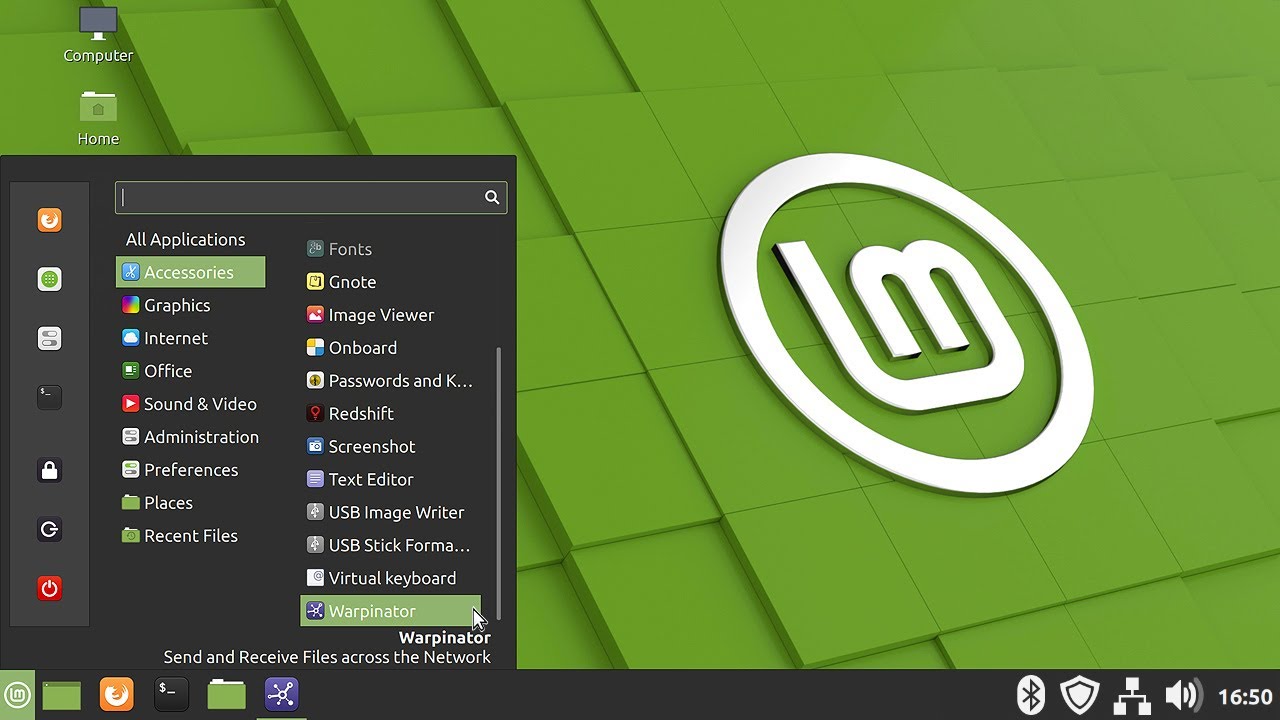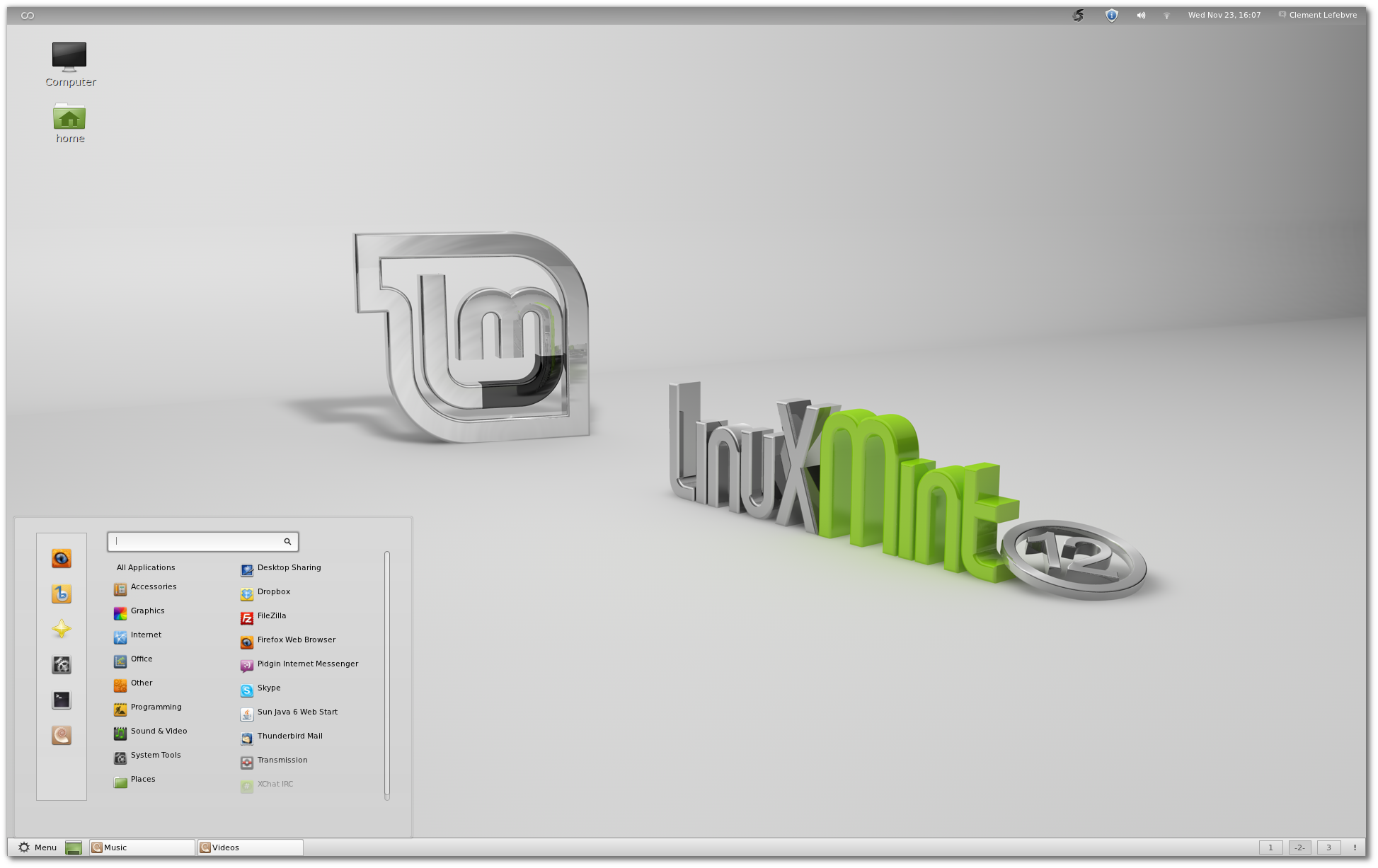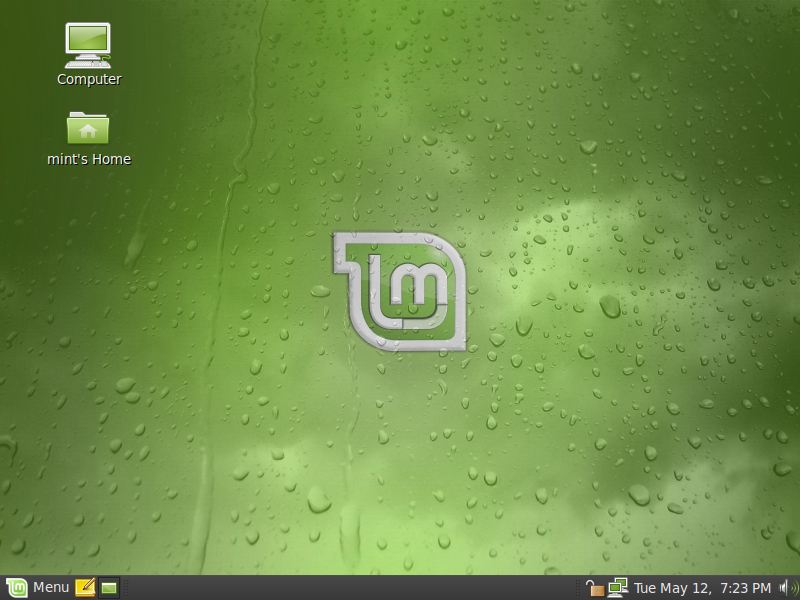Chào bạn, có phải bạn đang tìm kiếm một hệ điều hành mới mẻ, miễn phí và mạnh mẽ để thay thế cho Windows hay macOS không? Giữa vô vàn các bản phân phối Linux, có một cái tên luôn được cộng đồng ưu ái nhắc đến, đặc biệt là dành cho người mới bắt đầu: Linux Mint. Đây không chỉ là một lựa chọn, mà là một cánh cửa mở ra thế giới mã nguồn mở đầy tiềm năng. Nhiều người dùng khi mới tiếp cận Linux thường cảm thấy bối rối trước quá nhiều thuật ngữ và lựa chọn phức tạp. Linux Mint ra đời để giải quyết chính vấn đề đó, mang đến một trải nghiệm máy tính để bàn tinh tế, ổn định và cực kỳ thân thiện.
Trong bài viết này, Bùi Mạnh Đức sẽ cùng bạn khám phá chi tiết về Linux Mint. Chúng ta sẽ tìm hiểu từ tổng quan, các tính năng nổi bật, so sánh nó với các hệ điều hành phổ biến khác như Windows, macOS và cả người anh em Ubuntu. Hơn nữa, bài viết sẽ cung cấp một hướng dẫn cài đặt từng bước, phân tích ưu nhược điểm và chia sẻ những kinh nghiệm quý báu để bạn có thể làm chủ hệ điều hành tuyệt vời này. Hãy cùng bắt đầu hành trình khám phá Linux Mint nhé!
Giới thiệu về Linux Mint
Bạn đã bao giờ cảm thấy mệt mỏi với việc Windows liên tục cập nhật và khởi động lại, hay cảm thấy bị giới hạn bởi hệ sinh thái đóng của macOS chưa? Nếu câu trả lời là có, thì Linux Mint chính là một làn gió mới mà bạn nên thử. Trong cộng đồng người dùng Linux, Mint luôn giữ một vị trí đặc biệt nhờ sự đơn giản và thanh lịch. Nó được xem là một trong những bản phân phối tốt nhất cho những ai muốn “di cư” từ Windows.
Vậy cụ thể Linux là gì? Hiểu đơn giản, đây là một hệ điều hành máy tính dựa trên nền tảng Linux, được phát triển và duy trì bởi cộng đồng. Mục tiêu chính của Linux Mint là tạo ra một hệ điều hành vừa hiện đại, trang nhã, vừa mạnh mẽ nhưng lại cực kỳ dễ sử dụng. Nó hoàn toàn miễn phí, mã nguồn mở và tập trung vào việc mang lại trải nghiệm “cứ cài là dùng” mà không cần phải cấu hình phức tạp.
Nhiều người mới tìm hiểu về thế giới Linux thường e ngại vì cho rằng nó khó sử dụng và chỉ dành cho lập trình viên. Linux Mint đã phá vỡ hoàn toàn định kiến đó. Với giao diện trực quan, kho ứng dụng phong phú và tính ổn định vượt trội, nó chào đón tất cả mọi người. Bài viết này sẽ là kim chỉ nam giúp bạn hiểu rõ từ A-Z về Linux Mint, từ các đặc điểm cốt lõi, so sánh khách quan với các đối thủ, cho đến hướng dẫn cài đặt và sử dụng hiệu quả hàng ngày.
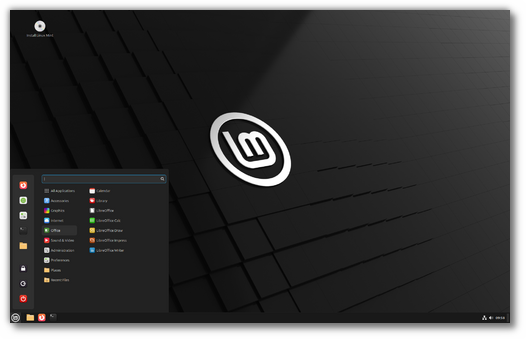
Đặc điểm và tính năng nổi bật của Linux Mint
Điều gì đã làm nên tên tuổi của Linux Mint và giúp nó chiếm được cảm tình của hàng triệu người dùng trên toàn thế giới? Đó chính là sự kết hợp hài hòa giữa các yếu tố: thân thiện, ổn định, đa dạng và bảo mật. Hãy cùng đi sâu vào từng khía cạnh nhé.
Giao diện người dùng thân thiện và dễ sử dụng
Đây là điểm sáng giá nhất của Linux Mint. Thay vì bắt người dùng học một thói quen sử dụng hoàn toàn mới, Mint cung cấp các môi trường desktop được thiết kế theo phong cách truyền thống. Phổ biến nhất là Cinnamon, một giao diện do chính đội ngũ Linux Mint phát triển.
Với thanh taskbar, menu Start, và các biểu tượng hệ thống quen thuộc, người dùng Windows sẽ cảm thấy như ở nhà ngay từ lần đầu tiên khởi động. Mọi thứ đều được sắp xếp một cách logic, giúp bạn dễ dàng tìm kiếm ứng dụng và quản lý các cửa sổ. Ngoài Cinnamon, Mint còn có các phiên bản khác như MATE và XFCE, vốn nhẹ hơn và phù hợp cho cả những máy tính có cấu hình thấp.
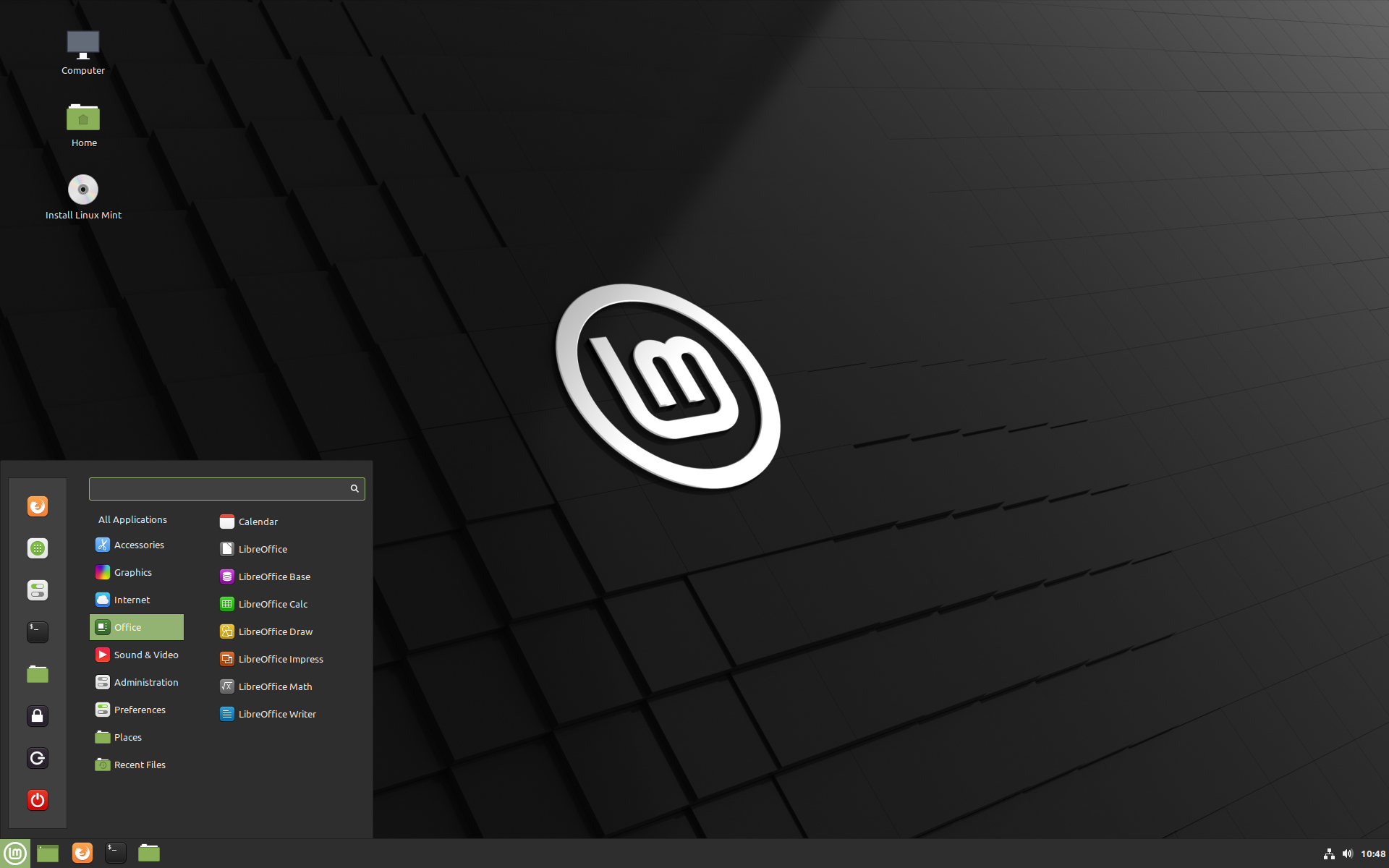
Tính ổn định và hiệu suất cao
Linux Mint được xây dựng dựa trên Ubuntu LTS (Long-Term Support – Hỗ trợ dài hạn). Điều này có nghĩa là hệ điều hành của bạn sẽ nhận được các bản cập nhật bảo mật và sửa lỗi trong vòng 5 năm. Nền tảng vững chắc này giúp Mint hoạt động cực kỳ ổn định, tránh được các lỗi vặt hay sự cố không mong muốn.
Bạn có thể yên tâm làm việc và giải trí mà không bị làm phiền bởi các bản cập nhật lớn liên tục thay đổi hệ thống. Hiệu suất cũng là một điểm cộng lớn. Linux Mint quản lý tài nguyên hệ thống như RAM và CPU rất hiệu quả, giúp máy tính của bạn hoạt động nhanh và mượt mà hơn, ngay cả trên các phần cứng đã cũ.
Hỗ trợ đa dạng phần mềm và gói ứng dụng
Nỗi lo lớn nhất khi chuyển sang một hệ điều hành mới là “Liệu có đủ phần mềm tôi cần dùng không?”. Với Linux Mint, câu trả lời gần như luôn là “Có”. Hệ điều hành này đi kèm với một công cụ quản lý phần mềm (Software Manager) cực kỳ mạnh mẽ.
Đây là một cửa hàng ứng dụng khổng lồ với hàng chục nghìn phần mềm miễn phí, từ trình duyệt web, bộ gõ văn phòng, phần mềm chỉnh sửa ảnh, video cho đến các công cụ lập trình. Bạn chỉ cần tìm kiếm và nhấn cài đặt, mọi thứ sẽ được tự động thực hiện. Ngoài ra, vì dựa trên Ubuntu, Mint tương thích với kho phần mềm khổng lồ của Debian và Ubuntu, cho phép bạn cài đặt dễ dàng các ứng dụng phổ biến khác.
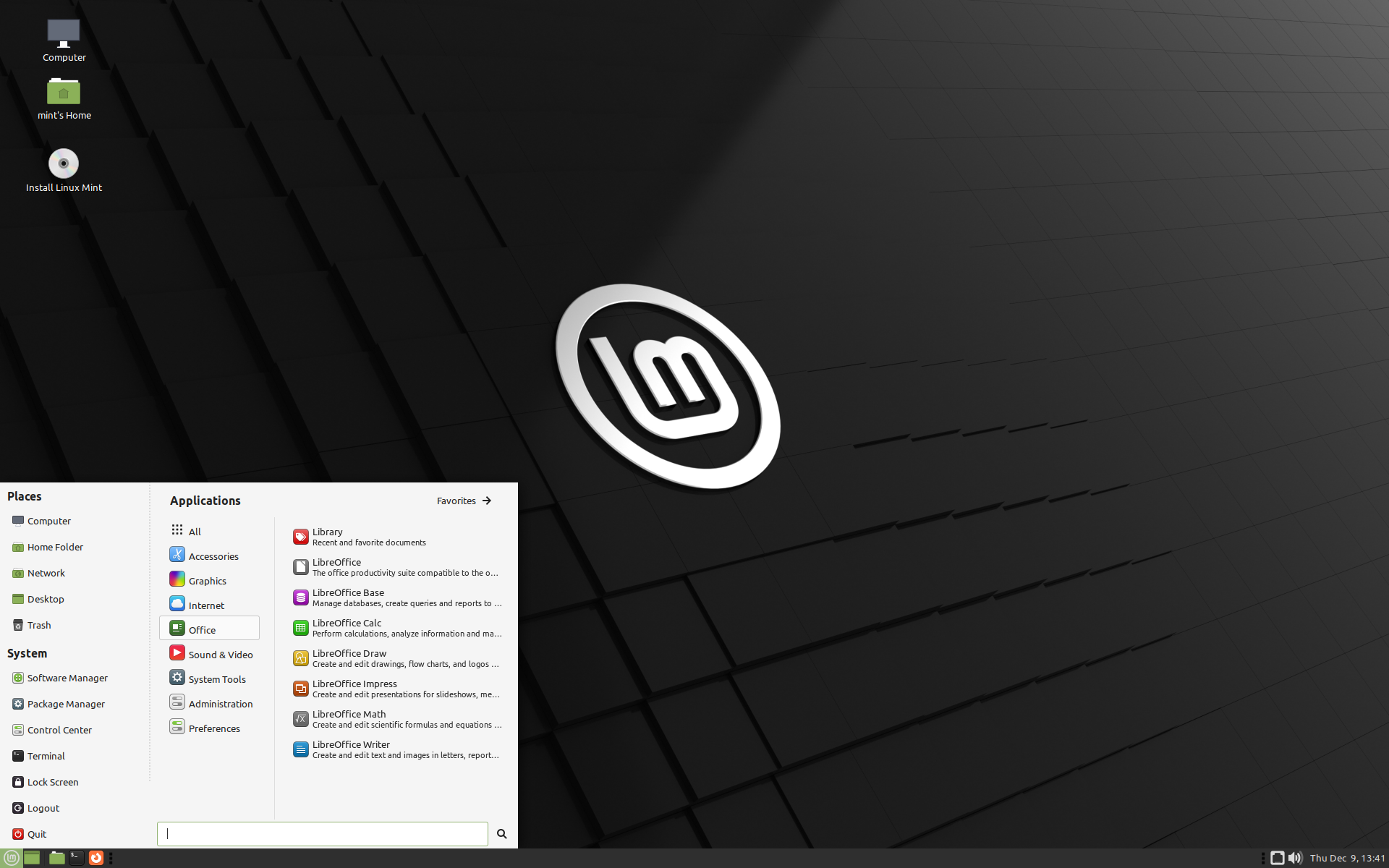
Tính năng bảo mật và cập nhật thường xuyên
Bảo mật là một trong những thế mạnh cốt lõi của kiến trúc Linux. So với Windows, Linux Mint ít bị ảnh hưởng bởi virus và các phần mềm độc hại hơn rất nhiều. Bạn gần như không cần phải cài đặt một chương trình diệt virus của bên thứ ba.
Hệ thống phân quyền người dùng chặt chẽ giúp ngăn chặn các thay đổi trái phép vào các tệp tin hệ thống quan trọng. Thêm vào đó, Linux Mint có một trình quản lý cập nhật (Update Manager) thông minh. Nó phân loại các bản cập nhật theo mức độ an toàn và cho phép bạn tùy chọn cài đặt, đảm bảo hệ thống vừa được bảo mật vừa giữ được sự ổn định.
So sánh Linux Mint với các hệ điều hành khác
Lựa chọn một hệ điều hành giống như chọn một ngôi nhà. Bạn cần một nơi vừa tiện nghi, an toàn, vừa phù hợp với phong cách sống của mình. Hãy xem “ngôi nhà” Linux Mint có gì khác biệt so với các “ngôi nhà” quen thuộc khác nhé.
Linux Mint vs Windows: Sự khác biệt về giao diện và bảo mật
Cuộc so sánh kinh điển nhất. Về giao diện, Linux Mint (đặc biệt là phiên bản Cinnamon) cố gắng mang lại cảm giác quen thuộc cho người dùng Windows. Bạn có menu Start, thanh tác vụ, khay hệ thống, giúp quá trình chuyển đổi diễn ra mượt mà hơn rất nhiều.
Tuy nhiên, sự khác biệt lớn nhất nằm ở triết lý bên dưới. Windows là một hệ điều hành mã nguồn đóng, bạn phải trả phí bản quyền và thường xuyên đối mặt với nguy cơ từ virus, phần mềm tống tiền. Ngược lại, Linux Mint hoàn toàn miễn phí, mã nguồn mở, và có cấu trúc bảo mật vượt trội. Bạn sẽ tiết kiệm được chi phí bản quyền và không còn phải lo lắng về việc cài đặt phần mềm diệt virus.
Linux Mint vs macOS: Tính mở rộng và tùy biến
macOS nổi tiếng với sự tối ưu hóa tuyệt vời giữa phần cứng và phần mềm, cùng một thiết kế tinh tế. Tuy nhiên, hệ sinh thái này rất “đóng”. Bạn chỉ có thể chạy macOS trên các thiết bị của Apple và khả năng tùy biến giao diện rất hạn chế.
Linux Mint thì hoàn toàn ngược lại. Nó là hiện thân của sự tự do. Bạn có thể cài đặt Mint trên hầu hết mọi loại máy tính, từ laptop cũ kỹ đến những dàn PC mạnh mẽ. Khả năng tùy biến của Mint gần như vô hạn. Bạn có thể thay đổi mọi thứ, từ giao diện desktop, biểu tượng, cho đến cách hệ thống hoạt động. Nếu bạn là người thích “vọc vạch” và muốn máy tính mang đậm dấu ấn cá nhân, Mint là lựa chọn không thể tuyệt vời hơn.
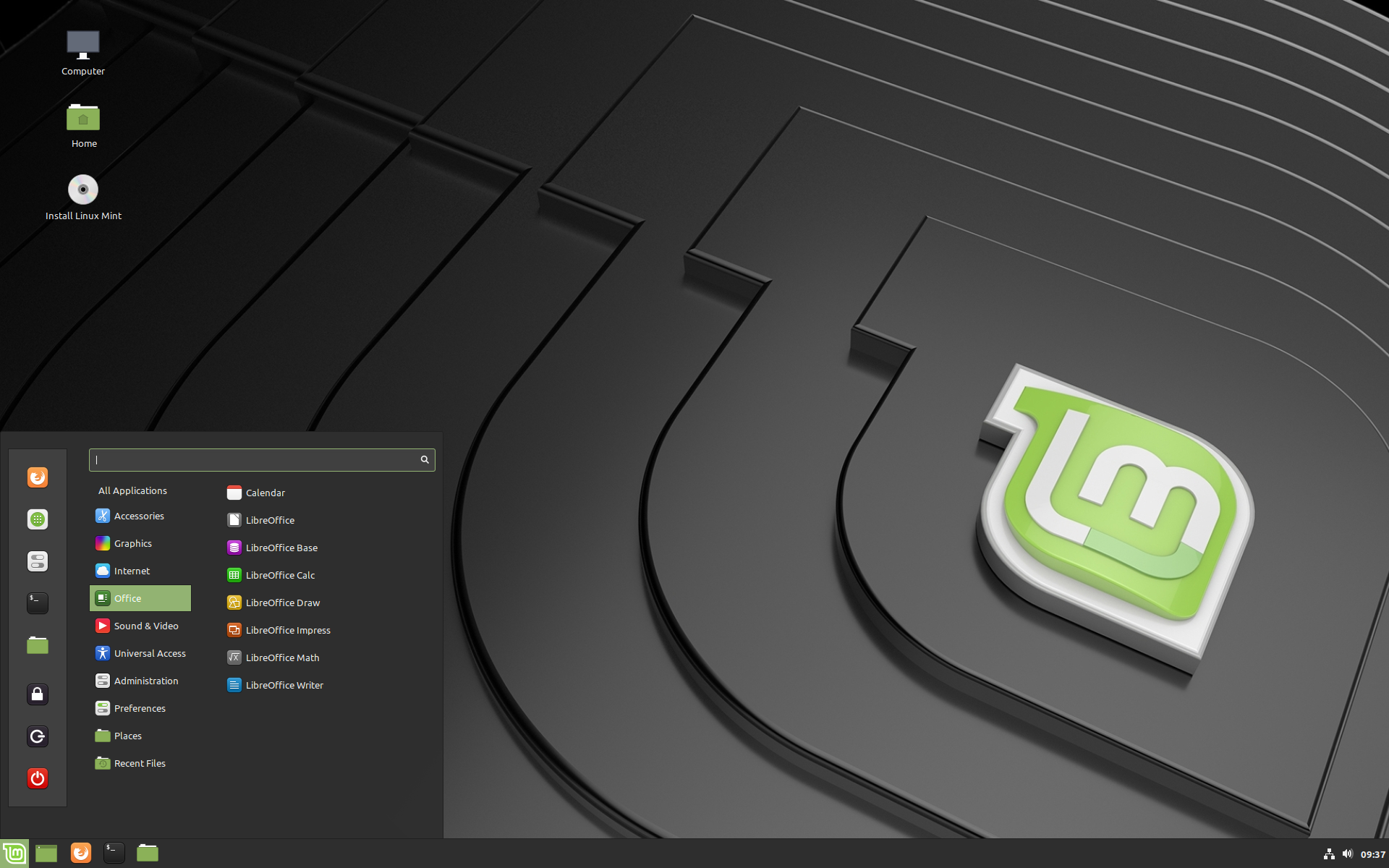
Linux Mint vs Ubuntu: Ưu điểm và nhược điểm riêng biệt
Đây là một cuộc so sánh thú vị vì Linux Mint chính là một “đứa con” của Ubuntu. Cả hai đều chia sẻ chung một nền tảng vững chắc và kho ứng dụng khổng lồ. Tuy nhiên, chúng có những triết lý phát triển khác nhau.
Ubuntu, với giao diện GNOME hiện đại, hướng đến một trải nghiệm mới mẻ hơn, đôi khi khác biệt với bố cục truyền thống. Ngược lại, Linux Mint trung thành với trải nghiệm desktop cổ điển, ưu tiên sự quen thuộc và dễ sử dụng cho người mới. Một ưu điểm lớn của Mint là nó tích hợp sẵn nhiều codec đa phương tiện (để nghe nhạc, xem phim) và driver độc quyền ngay từ đầu, điều mà trên Ubuntu bạn thường phải tự cài đặt thêm sau đó. Có thể nói, Mint là phiên bản “tinh chỉnh” của Ubuntu, hướng tới sự tiện dụng tối đa ngay sau khi cài đặt.
Hướng dẫn cài đặt Linux Mint cho người mới bắt đầu
Bạn đã sẵn sàng để tự mình trải nghiệm Linux Mint chưa? Quá trình cài đặt thực ra đơn giản hơn bạn nghĩ rất nhiều. Hãy làm theo từng bước dưới đây nhé.
Chuẩn bị trước khi cài đặt: tải file ISO và tạo USB boot
Đây là bước chuẩn bị nguyên liệu. Bạn sẽ cần hai thứ: file cài đặt của Linux Mint và một chiếc USB để tạo bộ cài.
- Tải file ISO: Truy cập trang web chính thức của Linux Mint. Bạn sẽ thấy các phiên bản khác nhau (Cinnamon, MATE, XFCE). Nếu bạn là người mới và có máy tính tương đối mạnh, hãy chọn Cinnamon Edition. Nhấn vào và tải về file có đuôi
.iso.
- Chuẩn bị USB: Bạn cần một chiếc USB có dung lượng tối thiểu 8GB. Lưu ý rằng quá trình tạo USB boot sẽ xóa toàn bộ dữ liệu trên đó, vì vậy hãy sao lưu những gì quan trọng.
- Tạo USB boot: Tải một phần mềm tạo USB boot như BalenaEtcher hoặc Rufus. Cắm USB vào máy, mở phần mềm lên, chọn file ISO bạn vừa tải, chọn ổ đĩa USB, và nhấn nút “Flash!” hoặc “Start”. Chờ vài phút để quá trình hoàn tất.

Các bước chi tiết cài đặt Linux Mint trên máy tính
Khi đã có USB boot, bạn hãy cắm nó vào máy tính muốn cài đặt và khởi động lại.
- Boot vào USB: Ngay khi máy tính bật lên, bạn cần nhấn một phím đặc biệt để vào Boot Menu (thường là F12, F10, ESC, tùy hãng máy). Trong menu này, hãy chọn khởi động từ USB của bạn.
- Bắt đầu cài đặt: Màn hình khởi động của Linux Mint sẽ hiện ra. Bạn có thể chọn “Start Linux Mint” để dùng thử mà không cần cài đặt, hoặc chọn biểu tượng “Install Linux Mint” trên màn hình desktop để bắt đầu quá trình cài đặt ngay.
- Thiết lập ban đầu: Trình cài đặt sẽ hướng dẫn bạn qua các bước đầu tiên: chọn ngôn ngữ, kiểu bàn phím.
- Phân vùng ổ đĩa: Đây là bước quan trọng nhất. Bạn sẽ có vài lựa chọn:
- Erase disk and install Linux Mint: Xóa toàn bộ ổ cứng và chỉ cài Linux Mint. Lựa chọn này đơn giản nhất nếu bạn muốn dùng Mint làm hệ điều hành duy nhất.
- Install Linux Mint alongside them: Cài đặt song song với hệ điều hành hiện có (ví dụ Windows). Máy tính sẽ tự động chia lại dung lượng ổ cứng để cả hai cùng tồn tại. Khi khởi động máy, bạn sẽ có menu để chọn vào Windows hay Mint. Đây là lựa chọn an toàn cho người mới.
- Something else: Tùy chọn nâng cao, cho phép bạn tự tạo và quản lý các phân vùng. Chỉ nên dùng khi bạn đã có kinh nghiệm.
- Hoàn tất: Sau khi chọn phân vùng, bạn chỉ cần chọn múi giờ, tạo tên người dùng và mật khẩu. Trình cài đặt sẽ tự động sao chép file. Quá trình này mất khoảng 10-20 phút. Khi hoàn tất, hãy khởi động lại máy và rút USB ra.
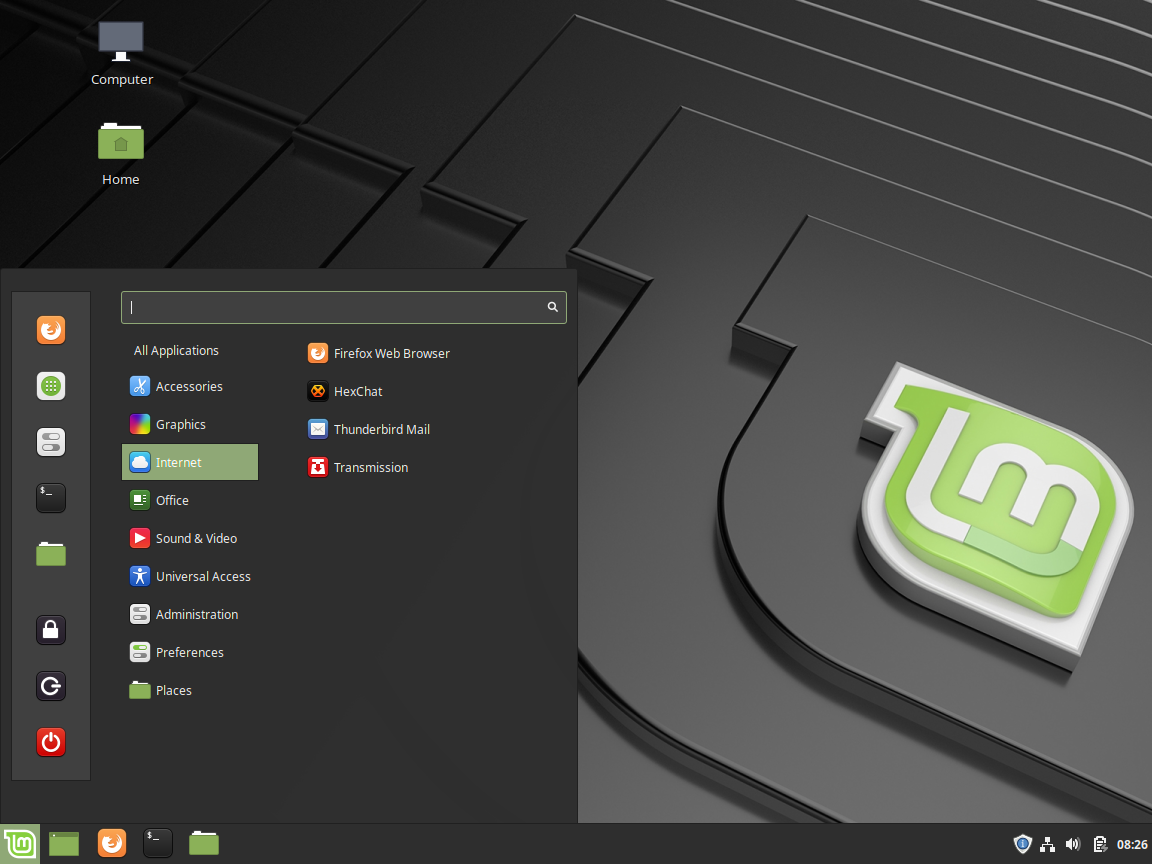
Thiết lập cơ bản sau khi cài đặt
Chào mừng bạn đến với Linux Mint! Sau khi đăng nhập lần đầu, một màn hình chào mừng sẽ hiện ra. Đây là trợ lý đắc lực của bạn. Hãy thực hiện theo các gợi ý:
- First Steps: Kiểm tra mục “Driver Manager” để xem máy tính có cần cài thêm driver cho card đồ họa hay Wi-Fi không.
- Update Manager: Chạy trình quản lý cập nhật để tải về các bản vá lỗi và bảo mật mới nhất cho hệ thống.
- System Snapshots: Cấu hình công cụ Timeshift. Đây là “bảo hiểm” của bạn. Nó tạo ra các bản sao lưu hệ thống, giúp bạn dễ dàng khôi phục lại trạng thái trước đó nếu có sự cố.
- Software Manager: Khám phá kho ứng dụng và cài đặt các phần mềm bạn yêu thích.
Ưu điểm và nhược điểm của Linux Mint
Bất kỳ hệ điều hành nào cũng có những điểm mạnh và điểm yếu riêng. Việc hiểu rõ chúng sẽ giúp bạn quyết định xem Linux Mint có thực sự phù hợp với mình hay không.
Ưu điểm: miễn phí, dễ dùng, nhiều tài nguyên hỗ trợ
- Hoàn toàn miễn phí: Đây là ưu điểm không thể chối cãi. Bạn không cần trả một đồng nào cho bản quyền hệ điều hành hay các phần mềm văn phòng, đồ họa cơ bản. Điều này giúp tiết kiệm một khoản chi phí đáng kể, đặc biệt cho sinh viên hoặc doanh nghiệp nhỏ.
- Cực kỳ dễ sử dụng: Như đã đề cập, giao diện Cinnamon của Mint được thiết kế để người dùng Windows có thể làm quen ngay lập tức. Quá trình chuyển đổi gần như không có rào cản, giúp bạn tập trung vào công việc thay vì phải loay hoay học cách sử dụng.
- Kho phần mềm khổng lồ: Với Software Manager, việc cài đặt phần mềm trở nên đơn giản như trên điện thoại. Hàng ngàn ứng dụng mã nguồn mở chất lượng cao luôn sẵn sàng để bạn khám phá.
- Cộng đồng hỗ trợ lớn: Nếu gặp khó khăn, bạn không hề đơn độc. Linux Mint có một diễn đàn hỗ trợ chính thức rất sôi nổi, cùng với vô số cộng đồng trên Reddit, Facebook và các trang blog hướng dẫn. Hầu hết các vấn đề bạn gặp phải đều đã có người hỏi và giải đáp.
Nhược điểm: hạn chế phần mềm chuyên biệt, thỉnh thoảng gặp lỗi tương thích phần cứng
- Hạn chế phần mềm chuyên biệt: Đây là nhược điểm lớn nhất của hệ sinh thái Linux nói chung. Các phần mềm chuyên nghiệp như bộ Adobe Creative Cloud (Photoshop, Premiere Pro), một số phần mềm kỹ thuật của Autodesk, hay các game bom tấn có hệ thống chống gian lận phức tạp thường không có phiên bản chính thức cho Linux. Mặc dù có các giải pháp thay thế (GIMP thay cho Photoshop) hoặc các lớp tương thích (như Wine, Proton), trải nghiệm không phải lúc nào cũng hoàn hảo.
- Tương thích phần cứng: Mặc dù Linux Mint hỗ trợ phần lớn phần cứng hiện nay, đôi khi bạn có thể gặp vấn đề với các thiết bị quá mới hoặc quá cũ, đặc biệt là card Wi-Fi hoặc máy in từ một số nhà sản xuất ít phổ biến. Bạn có thể sẽ cần tìm kiếm một chút trên các diễn đàn để tìm ra driver phù hợp.
Các ứng dụng và phần mềm hỗ trợ trên Linux Mint
Một trong những điều tuyệt vời của Linux Mint là nó đã trang bị sẵn cho bạn một bộ công cụ đầy đủ ngay sau khi cài đặt. Bạn có thể bắt tay vào làm việc và giải trí ngay lập tức.
Các phần mềm mặc định quan trọng
Khi bạn hoàn tất cài đặt và khởi động Linux Mint, bạn sẽ không nhìn thấy một màn hình trống trơn. Thay vào đó, một loạt ứng dụng hữu ích đã được cài đặt sẵn, bao gồm:
- Firefox: Trình duyệt web mã nguồn mở phổ biến và mạnh mẽ.
- LibreOffice: Bộ ứng dụng văn phòng hoàn chỉnh, tương thích tốt với Microsoft Office. Nó bao gồm Writer (tương tự Word), Calc (Excel), và Impress (PowerPoint).
- Thunderbird: Trình quản lý email chuyên nghiệp từ nhà sản xuất của Firefox.
- Celluloid (hoặc VLC): Trình phát video có thể “chiến” mọi định dạng mà bạn có thể nghĩ tới.
- Rhythmbox: Trình quản lý và phát nhạc tiện lợi.
- Drawing: Một ứng dụng vẽ đơn giản, giống như Microsoft Paint nhưng mạnh mẽ hơn.
- Nemo File Manager: Trình quản lý tệp tin trực quan, dễ sử dụng với nhiều tính năng hữu ích như duyệt theo tab.
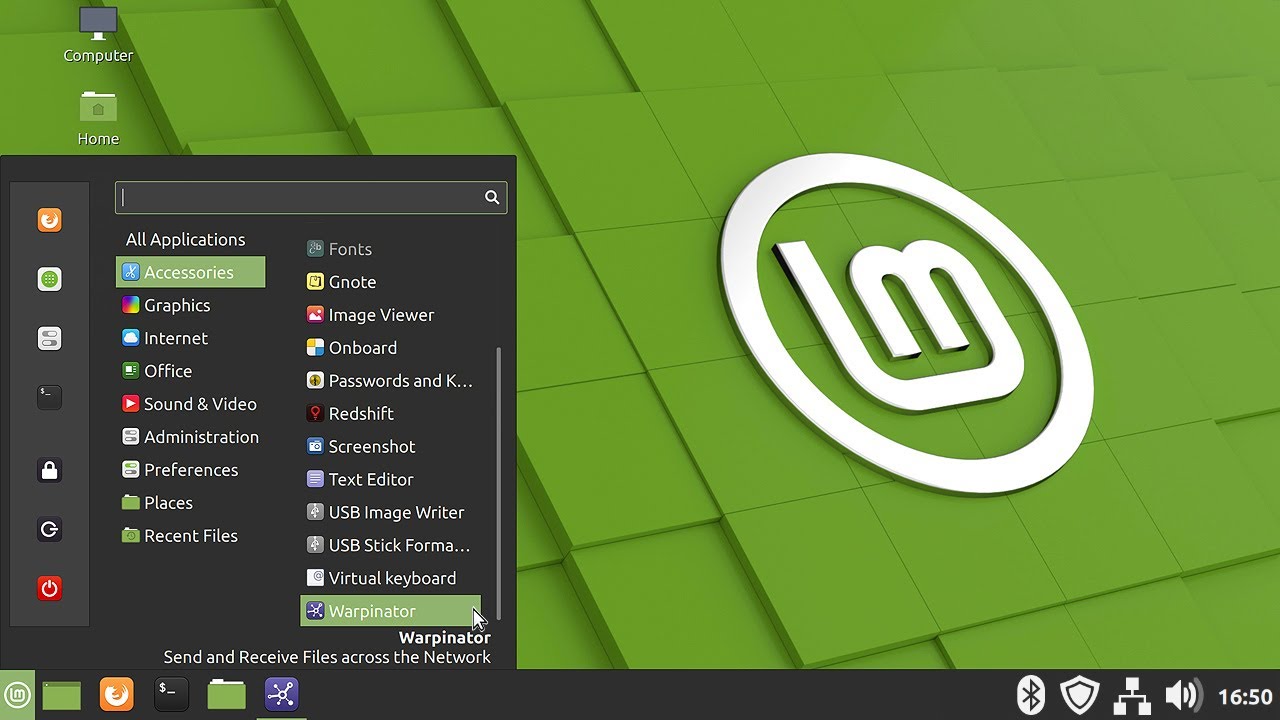
Phần mềm phổ biến được cài đặt thêm (VLC, LibreOffice, GIMP,…)
Ngoài những gì có sẵn, kho ứng dụng (Software Manager) của Linux Mint là một kho báu thực sự. Chỉ với vài cú nhấp chuột, bạn có thể cài đặt thêm vô số phần mềm chất lượng cao để đáp ứng mọi nhu cầu:
- VLC Media Player: Nếu chưa được cài sẵn, đây là ứng dụng bạn nên cài đầu tiên cho nhu cầu giải trí đa phương tiện.
- GIMP (GNU Image Manipulation Program): Một trình chỉnh sửa ảnh mã nguồn mở cực kỳ mạnh mẽ, được xem là sự thay thế miễn phí tốt nhất cho Adobe Photoshop.
- Inkscape: Công cụ thiết kế đồ họa vector chuyên nghiệp, tương tự như Adobe Illustrator.
- Kdenlive hoặc Shotcut: Các trình biên tập video đa năng, hỗ trợ nhiều tính năng từ cơ bản đến nâng cao.
- Steam: Nền tảng phân phối game lớn nhất thế giới. Nhờ công cụ Proton của Valve, bạn có thể chơi hàng ngàn game vốn chỉ có trên Windows ngay trên Linux Mint.
- Visual Studio Code: Trình soạn thảo mã nguồn hàng đầu thế giới từ Microsoft, hoạt động hoàn hảo trên Linux.
- Spotify, Telegram, Discord: Các ứng dụng liên lạc và giải trí phổ biến đều có phiên bản chính thức trên Linux.
Lời khuyên và kinh nghiệm sử dụng Linux Mint
Sử dụng Linux Mint không chỉ là cài đặt và quên đi. Với một vài tinh chỉnh và thói quen tốt, bạn có thể biến nó thành một cỗ máy làm việc hiệu quả và an toàn hơn nữa.
Cách tối ưu hiệu suất và bảo mật khi dùng Linux Mint
- Sử dụng Timeshift: Hãy coi Timeshift là người bạn thân nhất của bạn. Hãy thiết lập để nó tự động tạo ảnh chụp nhanh hệ thống hàng ngày hoặc hàng tuần. Nếu bạn lỡ tay làm hỏng thứ gì đó, chỉ cần vài cú nhấp chuột là có thể quay ngược thời gian, khôi phục lại hệ thống về trạng thái ổn định.
- Bật tường lửa: Linux Mint có một tường lửa tích hợp tên là UFW (Uncomplicated Firewall). Mặc dù mặc định nó bị tắt, bạn có thể dễ dàng bật nó lên từ ứng dụng “Firewall Configuration”. Chỉ cần bật và để ở chế độ mặc định là bạn đã thêm một lớp bảo vệ vững chắc.
- Chọn đúng môi trường desktop: Nếu bạn đang dùng máy tính cũ có cấu hình yếu (RAM dưới 4GB), hãy cân nhắc sử dụng phiên bản Linux Mint XFCE. Nó nhẹ hơn Cinnamon đáng kể và sẽ giúp máy hoạt động mượt mà hơn.
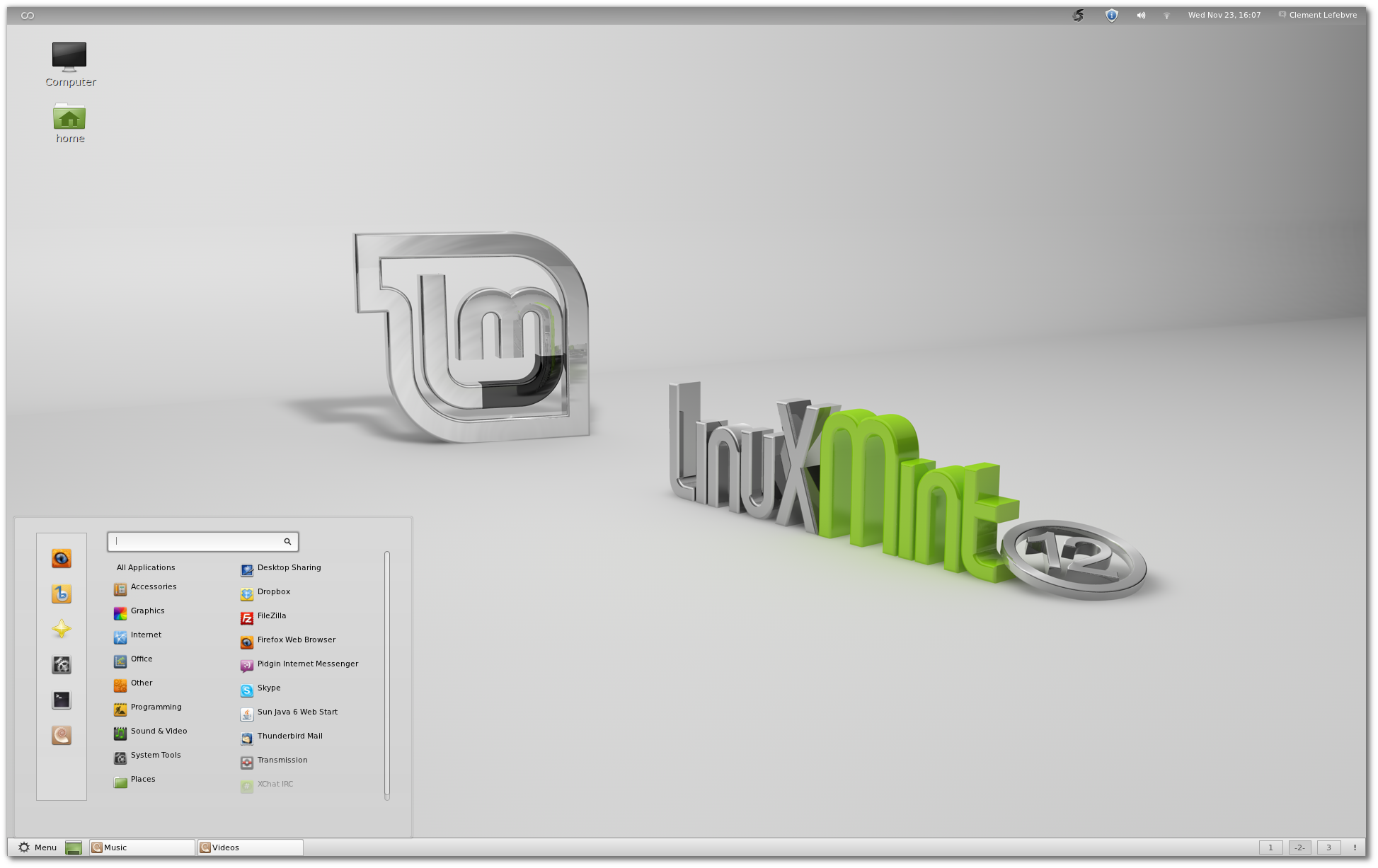
Những lưu ý khi cài đặt phần mềm và cập nhật hệ thống
- Ưu tiên Software Manager: Luôn tìm kiếm phần mềm trong Software Manager trước tiên. Đây là nguồn an toàn và đáng tin cậy nhất. Các ứng dụng ở đây đã được kiểm tra để tương thích tốt với hệ thống của bạn.
- Thận trọng với PPA và file .deb: Đôi khi bạn sẽ cần cài phần mềm từ nguồn bên ngoài qua PPA (Personal Package Archives) hoặc file .deb tải về. Hãy chắc chắn rằng bạn chỉ tải chúng từ trang chủ chính thức của nhà phát triển. Việc thêm các PPA không đáng tin cậy có thể gây ra xung đột phần mềm và các vấn đề bảo mật.
- Hiểu trình quản lý cập nhật: Update Manager của Mint phân loại các bản cập nhật theo cấp độ (1 đến 5). Theo mặc định, nó chỉ hiển thị các bản cập nhật an toàn (cấp 1-3). Đối với người dùng thông thường, chỉ cần cài đặt những gì nó đề xuất là đủ để giữ cho hệ thống an toàn và ổn định.
Chia sẻ kinh nghiệm khắc phục sự cố thường gặp
- Google là bạn: Hãy mô tả vấn đề của bạn một cách chi tiết và tìm kiếm trên Google. Thêm các từ khóa như “Linux Mint”, “Ubuntu“, hoặc mã lỗi cụ thể. Rất có thể ai đó đã gặp và giải quyết vấn đề tương tự.
- Diễn đàn chính thức: Trang forums.linuxmint.com là nơi tốt nhất để hỏi đáp. Hãy mô tả rõ vấn đề, thông số kỹ thuật máy tính của bạn và những gì bạn đã thử làm để khắc phục.
- Kiểm tra nhật ký hệ thống: Các công cụ như “Logs” hoặc lệnh
dmesg trong Terminal có thể cung cấp những thông tin quan trọng về lỗi đang xảy ra, đặc biệt là các vấn đề liên quan đến phần cứng.
Các vấn đề thường gặp và cách khắc phục
Dù Linux Mint rất ổn định, đôi khi người dùng mới vẫn có thể gặp phải một vài trục trặc ban đầu. Dưới đây là cách xử lý hai trong số những vấn đề phổ biến nhất.
Lỗi không nhận USB boot khi cài đặt
Bạn đã tạo USB boot cẩn thận nhưng máy tính vẫn khởi động thẳng vào Windows? Đây là một vấn đề khá phổ biến và thường có hai nguyên nhân chính:
- Secure Boot đang được bật: Secure Boot là một tính năng bảo mật trên các máy tính hiện đại để ngăn chặn các phần mềm độc hại khởi động. Tuy nhiên, nó cũng có thể chặn cả USB cài đặt Linux.
- Cách khắc phục: Khởi động lại máy tính và vào menu BIOS/UEFI (thường bằng phím F2, F10, hoặc DEL). Tìm đến tab “Security” hoặc “Boot”, tìm tùy chọn “Secure Boot” và chuyển nó sang trạng thái “Disabled”. Lưu lại thay đổi và khởi động lại.
- Thứ tự khởi động sai: Máy tính của bạn có thể đang được thiết lập để luôn ưu tiên khởi động từ ổ cứng.
- Cách khắc phục: Vào lại menu BIOS/UEFI, tìm đến tab “Boot”. Thay đổi thứ tự ưu tiên khởi động (Boot Priority/Order), đưa “USB Drive” hoặc tên USB của bạn lên vị trí đầu tiên.

Vấn đề về driver và phần cứng trên Linux Mint
Sau khi cài đặt xong, bạn có thể thấy Wi-Fi không hoạt động, hoặc độ phân giải màn hình không đúng. Nguyên nhân thường là do thiếu trình điều khiển (driver) độc quyền.
- Cách khắc phục: Đây là lúc công cụ “Driver Manager” tỏa sáng. Hãy kết nối máy tính với mạng internet bằng dây cáp mạng LAN (nếu có thể). Mở menu Start, tìm và chạy “Driver Manager”. Nó sẽ tự động quét hệ thống của bạn và phát hiện các phần cứng cần driver độc quyền, phổ biến nhất là card đồ họa NVIDIA và card Wi-Fi của Broadcom hoặc Realtek. Chỉ cần chọn phiên bản driver được đề xuất (thường có chữ “recommended”) và nhấn “Apply Changes”. Hệ thống sẽ tự động tải về và cài đặt cho bạn. Sau khi hoàn tất, hãy khởi động lại máy để các thay đổi có hiệu lực.
Những lưu ý và thực hành tốt khi sử dụng Linux Mint
Để có một trải nghiệm an toàn, ổn định và lâu dài với Linux Mint, việc tuân thủ một vài quy tắc cơ bản là rất quan trọng. Đây là những thói quen tốt mà bạn nên tập ngay từ đầu.
Thực hành sao lưu dữ liệu định kỳ
Đây là quy tắc vàng cho mọi người dùng máy tính, bất kể hệ điều hành. Dữ liệu của bạn quý giá hơn nhiều so với hệ điều hành.
- Sao lưu hệ thống với Timeshift: Như đã nói, hãy thiết lập Timeshift để tự động tạo ảnh chụp nhanh. Nó sẽ cứu bạn khỏi những lỗi hệ thống do cập nhật hoặc do bạn vô tình xóa nhầm file hệ thống.
- Sao lưu dữ liệu cá nhân: Timeshift không sao lưu các tệp cá nhân của bạn trong thư mục
/home theo mặc định. Hãy sử dụng một công cụ sao lưu khác (Linux Mint có sẵn “Backup Tool”) hoặc đơn giản là định kỳ sao chép các tài liệu, hình ảnh, video quan trọng của bạn ra một ổ cứng ngoài hoặc dịch vụ lưu trữ đám mây.
Không nên cài đặt phần mềm từ nguồn không tin cậy
Sự tự do của Linux cũng đi kèm với trách nhiệm. Bạn có thể cài đặt phần mềm từ rất nhiều nguồn, nhưng không phải nguồn nào cũng an toàn.
- Tránh các lệnh
curl | sudo bash: Trên mạng có nhiều hướng dẫn yêu cầu bạn sao chép và dán một dòng lệnh lạ vào Terminal để cài đặt phần mềm. Hãy cực kỳ cẩn thận với các lệnh có dạng curl [địa chỉ web] | sudo bash. Lệnh này tải về một đoạn mã từ internet và thực thi nó với quyền quản trị cao nhất mà không cho bạn cơ hội xem xét nó. Chỉ làm điều này nếu bạn tin tưởng tuyệt đối vào nguồn cung cấp.
- Gắn bó với các nguồn chính thức: Luôn ưu tiên Software Manager, Flatpak (Flathub), và các PPA hoặc file .deb từ trang chủ của các dự án phần mềm uy tín.
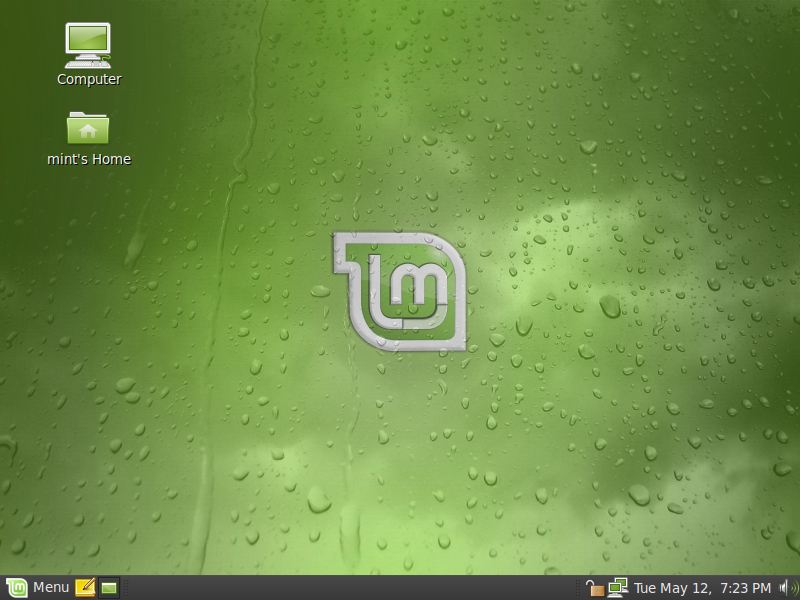
Thường xuyên cập nhật hệ thống và phần mềm
Các bản cập nhật không chỉ mang lại tính năng mới mà quan trọng hơn là các bản vá bảo mật để bảo vệ bạn khỏi các lỗ hổng mới được phát hiện.
- Đừng bỏ qua Update Manager: Biểu tượng chiếc khiên ở góc phải thanh tác vụ sẽ thông báo cho bạn khi có cập nhật. Hãy dành vài phút mỗi tuần để kiểm tra và cài đặt chúng. Quá trình này trên Linux Mint rất nhanh chóng và thường không yêu cầu khởi động lại máy.
- Cập nhật Flatpak: Nếu bạn cài đặt ứng dụng qua Flatpak (một định dạng gói ứng dụng hiện đại), hãy nhớ cập nhật chúng bằng lệnh
flatpak update trong Terminal.
Học hỏi cộng đồng và tận dụng diễn đàn hỗ trợ
Bạn không cần phải là một chuyên gia để sử dụng Linux Mint, nhưng tinh thần học hỏi sẽ giúp bạn tận dụng tối đa hệ điều hành này.
- Đừng ngại đặt câu hỏi: Cộng đồng Linux rất thân thiện với người mới. Nếu bạn đã tìm kiếm nhưng không tìm ra giải pháp, hãy mạnh dạn đặt câu hỏi trên diễn đàn của Linux Mint hoặc các nhóm cộng đồng.
- Đọc và tìm hiểu: Dành thời gian đọc các blog, xem các video hướng dẫn về Linux Mint. Bạn sẽ khám phá ra nhiều mẹo hay và các phần mềm hữu ích mà bạn chưa từng biết đến.
Kết luận
Qua một hành trình khám phá chi tiết, chúng ta có thể thấy rằng Linux Mint không chỉ là một hệ điều hành. Nó là một giải pháp toàn diện, một cánh cửa thân thiện chào đón bất kỳ ai muốn bước vào thế giới mã nguồn mở. Với giao diện quen thuộc, hiệu suất ổn định, tính bảo mật cao và hoàn toàn miễn phí, Linux Mint xứng đáng là một trong những lựa chọn hàng đầu cho người mới bắt đầu, sinh viên, lập trình viên, hay bất kỳ ai đang tìm kiếm một sự thay thế đáng tin cậy cho Windows hoặc macOS.
Nó phá vỡ định kiến rằng Linux là phức tạp và khó dùng, thay vào đó mang lại một trải nghiệm “cứ cài là dùng” đầy tinh tế. Dù vẫn còn một vài hạn chế về phần mềm chuyên biệt, nhưng với sự phát triển không ngừng của cộng đồng và các công cụ hỗ trợ, rào cản này đang ngày càng bị thu hẹp.
Đừng ngần ngại thử nghiệm. Trải nghiệm là cách học tốt nhất. Hãy tải về phiên bản Linux Mint phù hợp với bạn ngay hôm nay, cài đặt nó lên một chiếc máy tính cũ hoặc chạy song song với hệ điều hành hiện tại. Bạn có thể sẽ ngạc nhiên về những gì mà hệ điều hành miễn phí này có thể mang lại để nâng cao hiệu quả công việc và sự thoải mái trong quá trình sử dụng máy tính hàng ngày. Và đừng quên ghé thăm blog của Bùi Mạnh Đức để tham khảo thêm nhiều bài viết và hướng dẫn chi tiết khác về website, WordPress và thế giới công nghệ nhé